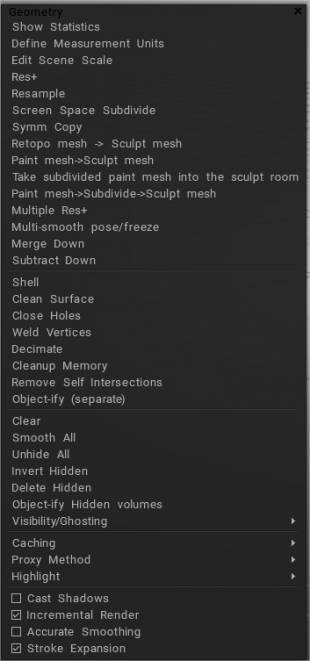
Sculpt Workspace innehåller en av de största uppsättningarna funktioner i någon av 3DCoat Workspaces. Många av dessa kan till en början verka obskyra och svåra att förstå. Detta avsnitt kommer att klargöra dessa.
Geometrimenyn innehåller de flesta av dessa funktioner, som inkluderar ytrensning, skapande av proxyversioner, omsampling av voxelupplösning, voxeldecimering, minneshantering och många fler.
Grundläggande kommandon
Liksom de flesta andra stora Tabs (eller Rooms, som de också kallas), finns det en medföljande meny. Vi har redan täckt de flesta av dessa alternativ i tidigare avsnitt. Eventuella upprepade funktioner är här endast för din bekvämlighet. Låt oss ta en titt på dem:
Visa statistik: Visa många mindre känd statistik för det aktuella lagret, scenstatistik som volym, kvadrat, dimensioner, antal hål etc.
Definiera måttenheter: Definiera måttet på enheter på den verkliga skalan och hur många voxels densitet per denna axel.
Redigera scenskala: Låter dig komponera om din scen genom att flytta dess övergripande plats och skala på den globala axeln. Du kan redigera scenskalan som definierades när du importerade nätet i Sculpt room och tryckte på “Ja”.
Res+: Ökar upplösningen för det aktuella objektet. Att öka upplösningen fördubblar i praktiken antalet voxlar som det aktuella objektskiktet har. Detta gör att ett lager har mycket mer detaljer vid högre upplösningar. Du kan se upplösningen för ett lager, i VoxTree, direkt före lagrets namn. Om det bara har namnet kommer du att veta att det har sin basupplösning och inte har ökats.
Sampla om: Tillåt uppgradering eller nedgradering av det aktuella lagrets upplösning.
Screen Space Subdivide: Delar in ytan som är synlig på skärmen så att trianglarna är ungefär den angivna pixelstorleken i skärmutrymmet.
Symm kopia : Symmetrisk kopia. Symmetri måste vara aktiv för att denna funktion ska fungera. Det här verktyget använder den senast målade sidan av objektet som källa och kopierar källfunktionerna till den andra sidan. Om du har skulpterat på ena sidan av ett volymobjekt kan du använda den här ikonen för att kopiera allt till den andra sidan av objektet. Det fungerar på vilken axel som helst, så länge du har symmetri aktiverad längs den föredragna axeln.
Retopo mesh > Skulptera mesh: Hämta objekt från Retopo Workspace.
Paint mesh > Sculpt mesh: Få objekt från Paint Workspace.
Ta in uppdelat målarnät i skulpturrummet: .
Måla mesh > Subdivide > Sculpt mesh: Få objekt från Paint Workspace underindelning innan.
Multiple Res+:
Multi-smidig pose/frys:
Sammanfoga ner: Slå samman detta lager med det första synliga lagret under det.
Subtrahera ner: Subtrahera detta lager från det första synliga lagret under det.
Måla mesh > Subdivide > Sculpt mesh: Få objekt från Paint Workspace underindelning innan.
Ytkommandon
Endast tillgängligt för skulptering av lager för närvarande i ytläge.
Skal: Skapar ett ihåligt skal eller skal med en angiven tjocklek från det aktuella voxelskiktet.
Ren yta: Återoptimerar ytans meshstruktur.
Stäng hål: Läker alla hål som finns i en yta. Mycket värdefullt för att fixa importerade skannade maskor.
Svetshörn: Svetsar alla hörn som upptar samma punkt i rymden.
Decimera: Utför en optimerad reduktion av polygoner för det aktuella lagret.
Rengöringsminne: Optimerar allokering av mesh-minne.
Ta bort självkorsningar: När två maskor skär varandra, kommer detta kommando att extrahera den skärande ytan från det aktuella och avsedda lagret och placera denna skärande del på sitt lager samtidigt som de ursprungliga lagren lämnas intakta.
Objektifiera : Separera frånkopplade delar. Alla frånkopplade objekt som hittas på samma lager kommer att tas bort från detta lager och placeras på deras lager.
Grundläggande kommandon
Rensa: Detta kommando rensar det aktuella lagret i VoxTree från alla voxlar. Det är användbart när du vill behålla det nuvarande lagrets namn och upplösning men inte voxlarna. Detta kommer att rensa det valda objektlagret i VoxTree från alla voxlar. Det fungerar som verktyget “Rensa” på verktygsfältet till vänster i kommandosektionen.
Jämna ut alla: Det här kommandot jämnar ut (eller slappnar av) alla voxlar i det för närvarande valda objektlagret i VoxTree. Jämnar jämnt ut (eller slappnar av) alla voxlar i det valda objektlagret i VoxTree.
Visa alla: Visar alla dolda voxlar.
Invertera dolda: Invertera alla dolda voxlar.
Ta bort dolda: Tar bort alla delar av nätet som för närvarande är dolda.
Objektifiera dold: Separat dold del. Skapar ett nytt lager i VoxTree och placerar de tidigare dolda voxlarna i det nyskapade lagret.
Synlighet/spökbilder : Dölj och spöka voxellager.
- Alternativ för synlighet och spökbilder : Den här videon tar en uppdaterad titt på alternativ för synlighet och spökbilder.
- Unghost_all:
- Ghost_all:
- Invert_ghosted:
- Isolera:
- Växla synlighet: Växla aktuell volymsynlighet.
- Isolera spökbilder:
- Växla spökbilder:
Avancerade kommandon
Cachning
Växla mellan proxyläge : Växlar på/av proxyläge.
- Ta bort synliga volymer från cache: Återställer den högupplösta voxel-skulpturen som tidigare cachades i voxel-ytläge. (Detta är en överflödig funktion). Växla mellan proxyläge eller ikonen för nämnda funktion kommer att uppnå samma resultat).
- Cachelagrade synliga volymer: Cachelagrar den nuvarande högupplösta voxelskulpturen. (Detta är en överflödig funktion) med Toggle proxy-läge eller ikonenhetens skala.
- Rensa alla cacheminne: Rensar all cacheinformation från minnet och frigör den för andra uppgifter. Det kan inte bli ogjort.
Proxymetod : Väljer upplösningen för proxynätet och hur nedgraderat nätet är (Du kan nedgradera från 2x, 4x och 8x).
Markera : Växlar framhävning; om den är påslagen för ditt valda VoxTree-objekt kommer det att markeras i en annan färg. Detta är en växel för att markera; om den är aktiverad kommer ditt valda objektlager att markeras i en annan färg. När den är avstängd blir det ingen synlig förändring.
Kompletterande kommandon
Kasta skuggor: Aktiverar skuggkastning baserat på det globala ljuset inuti visningsporten. Det är rent estetiskt.
Inkrementell rendering: Återger endast de delar av objektet som har ändrats sedan din tidigare rendering, vilket ger en stor ökning av prestanda. Det här alternativet är avstängt när skuggor är på, eftersom skuggor är dynamiska och ändrar utseendet på det renderade objektet. Det här alternativet renderar bara delar av objektet som har ändrats sedan din senaste rendering, vilket ger en stor prestandahöjning. Det här alternativet är avstängt när skuggor är aktiverade, eftersom skuggor är dynamiska och ändrar utseendet på objektet för rendering.
Exakt utjämning: Ger mer exakt utjämning på bekostnad av prestanda. Detta ger mer exakt utjämning till priset av prestanda.
Stroke : (Väx vid pennrörelse) När detta är aktiverat utförs endast relevanta operationer om inte pennan är i rörelse.
Visa Retopo -objekt i Sculpt-rummet.
Användbart när du behöver en referens. Använd retopo mesh för Paint2D, Sphere eller Snake verktyg i Sculpt room. Knapp som visar månghörnigt nät i Sculpt-rum tillagd.
Detta är bekvämt att använda som referens:
RMB-menyn
Den här menyn har många funktioner som är unika för Sculpt Room och kan endast nås genom att RMB klickar på ett objekt i VoxTree eller direkt på ett objekt i 3D-vyporten. Låt oss ta en titt på dessa funktioner.
Visa alla dolda volymer
Om några VoxTree-objekt är dolda kommer detta kommando att göra dem synliga.
Visa dolda volymer i underträdet
Om några underordnade VoxTree-objekt är dolda från objektet du RMB klickar på, kommer anropande av detta kommando att visa dem.
Radera
Tar bort VoxTree-objektet.
Lägg till barn
Skapar ett underordnat VoxTree-objekt.
Döp om
Byter namn på objektet.
Minska objekt 2X
Det minskar storleken på föremålen men ökar också densiteten dubbelt.
Öka Objekt 2X
Det ökar storleken på föremålen men minskar också densiteten dubbelt.
Till Global Space
Ställer in VoxTree-objektutrymmet så att det ställs in på världsrymden på 0 på X-, Y- och Z-axlarna.
Till enhetligt utrymme
Transformera skalan längs axeln och gör axeln ortogonal för att göra rymden enhetlig.
Omprov
Denna funktion låter dig ändra polygonantalet för hela det valda objektet. Du kan till och med ange ett exakt polygonantal med denna funktion.
Radial Array
Låter dig duplicera geometrin i ett VoxTree-objekt radiellt, med valfritt antal segmenträkningar till arrayen. Geometrin kommer att förbli i samma VoxTree-objekt som den ursprungligen var i. Geometrin kan också skapas som instanser av deras objekt i VoxTree, istället för originalet genom att aktivera “Instance” i panelen Verktygsalternativ. Låt oss titta på verktygsalternativen.
Till X/Y/Z: Justerar Rod Transform-mjukvaran till den angivna axeln.
Börja/Sluta: Låter dig ange de exakta koordinaterna numeriskt för början och slutet av Rod Transform-gizmo.
Gizmo Length: Ange numeriskt längden på Rod Transform Gizmo.
Skärmbaserad: Ställer in storleken på prylen så att den är relativt visningsporten.
Array Count: Antalet radiella skivor av arrayen.
Instans: Skapa instansade VoxTree-objekt istället för att duplicera geometrin till samma objekt.
Extrudera: Utför en extrudering på ett föremål.
Tjockna
Denna funktion låter dig göra ett VoxTree-objekt tjockare. Praktiskt för importerade föremål som har öppna ytor (ej vattentäta).
Stäng hål i ytan
Stänger alla hål som kan finnas i det aktuella VoxTree-objektet.
Objektifiera frånkopplad
Skapar ett objekt i VoxTree för varje separerad geometribit och placerar geometrin i dessa objekt.
Spara volymen som 3B
Sparar det aktuella VoxTree-objektet som sin egen .3B-fil.
Spara volym med underträd som 3B
Sparar det aktuella VoxTree-objektet och dess barnobjekt som en .3B-fil.
Import 3B-fil
Importerar ytterligare en 3B-fil till den aktuella scenen.
Redigera Shader-inställningar
Den låter dig redigera det valda VoxTree-objektets nuvarande skuggning.
Import
Två funktioner finns i denna meny.
Import punktmoln: uppmanar med ett filval att välja en punktmolnkälla på disken och aktiverar sedan Import .
Import objekt: uppmanar en filväljare att välja en mesh-fil på disken och aktiverar sedan Import .
Export
Olika funktioner för export finns i denna meny.
Export scen: Exporterar en fil med flera objekt. Varje objekt i din scen kommer att vara ett nätobjekt i din exporterade fil.
Export valt objekt: Exporterar endast det markerade objektet till en fil.
Save to Meshes Panel: Sparar en förinställd fil på disken och placerar den automatiskt i Meshes-panelen.
Spara på Splines-panelen: Sparar en förinställd fil på disken och placerar den automatiskt i Splines-panelen.
Export till UE5.
Export till UE5 som…
Redigera UE5-skript.
AUTOPO
Kör rutinen Auto Retopology för att skapa ett automatiskt genererat nät med automatiskt genererade UV kartor, med hjälp av 3DCoat egenutvecklade GUUV-upppackningsmetod eller annan uppackningsalgoritm. Du kan ange guider för kantöglorna och även måla områden där du önskar mer polygonal täthet. Du kan också ange hårda alternativ.
Läs mer om AUTOPO genom att klicka på namnet ovan eller läsa den här guiden .
Retopo via decimering
Retopo via decimering, synliga föremål
Omvandla
Aktiverar transformeringsverktyget för objektet.
Snap to Ground
Om ett objekt är över eller under 0 på Y-axeln, kommer detta kommando att bringa objektets lägsta punkt till 0 på Y-axeln.
Ligg på marken
I likhet med Snap to Ground-funktionen, genom att flytta ett objekts lägsta punkt till 0 på Y-axeln, kommer det också att rotera objektet när centrummassan inte vilar på marken. Föreställ dig ett föremål som faller med fysiska medel och vilar på marken.
Klona
Innehåller alla klonings-/dupliceringsfunktioner. låt oss titta på var och en av dessa funktioner.
Clone Instance: Skapar en instans av objektet. Det använder mindre minne än att duplicera.
Klona: Duplicerar objektet. Objektet kommer att finnas i minnet.
Instans med symmetri: Skapar instanser över det symmetriplan som du för närvarande har aktivt.
Klona och försämra: Duplicerar objektet och minskar upplösningen med hälften.
Klonutrymmestäthet: Duplicerar objektets densitet (eller upplösning) och alla transformationer (översättningar, rotationer och skalning), men duplicerar inte objektets innehåll.
Vänd: Låter dig vända objektet på X-, Y- och Z-axlarna. Den här menyn innehåller också ett kommando för att vända maskans polygonnormaler.
Kombinera med barn
Kombinerar det aktuella lagret med alla dess underordnade lager.
Baka färg från synliga volymer
Bakar vertexfärger från andra VoxTree-objekt till det nuvarande. Om objektet är i Voxel läge kommer det automatiskt att konverteras till ytläge.
Slå samman synligt
Slår samman alla synliga VoxTree-objekt till ett objekt.
Slå samman underträd
Slår samman alla underordnade skikt i det markerade lagret men inte det markerade.
Kopiera och slå samman med
Duplicerar objektet och lägger till polygonerna till ett annat objekt.
Slå ihop med
Additiv boolesk drift. Lägger till polygonerna från det markerade objektet till ett annat objekt och tar bort det aktuella objektet från VoxTree.
Subtrahera från
En subtraktiv boolesk operation. Tar bort polygonerna från det valda objektet från ett annat objekt och tar bort det aktuella objektet från VoxTree.
Skär med
En intersection boolesk operation. Den behåller endast polygonerna för det aktuella objektet där de överlappar ett annat objekt. Det valda objektet tas bort från VoxTree.
Ta bort korsning med
En intersection boolesk operation, liknande men raka motsatsen till Intersect With. Tar bara bort polygonerna för det aktuella objektet där de överlappar ett annat objekt. Alla objekt behålls (inte raderade).
Dela med
En delad boolesk operation. Separerar endast polygonerna för det aktuella objektet där de överlappar ett annat objekt och skapar ett nytt objekt i VoxTree för polygonerna som delades från originalet.
Byt förälder
Tilldela eller ändra föräldern för det markerade objektet till ett annat objekt i VoxTree.
Handledningar
MultiRes Decimation : Den här videon täcker den nya polyreduktionsmetoden (decimering) i Multi-Res verktygsuppsättningen/arbetsflödet.
 Svenska
Svenska  English
English Українська
Українська Español
Español Deutsch
Deutsch Français
Français 日本語
日本語 Русский
Русский 한국어
한국어 Polski
Polski 中文 (中国)
中文 (中国) Português
Português Italiano
Italiano Suomi
Suomi 中文 (台灣)
中文 (台灣) Dansk
Dansk Slovenčina
Slovenčina Türkçe
Türkçe Nederlands
Nederlands Magyar
Magyar ไทย
ไทย हिन्दी
हिन्दी Ελληνικά
Ελληνικά Tiếng Việt
Tiếng Việt Lietuviškai
Lietuviškai Latviešu valoda
Latviešu valoda Eesti
Eesti Čeština
Čeština Română
Română Norsk Bokmål
Norsk Bokmål